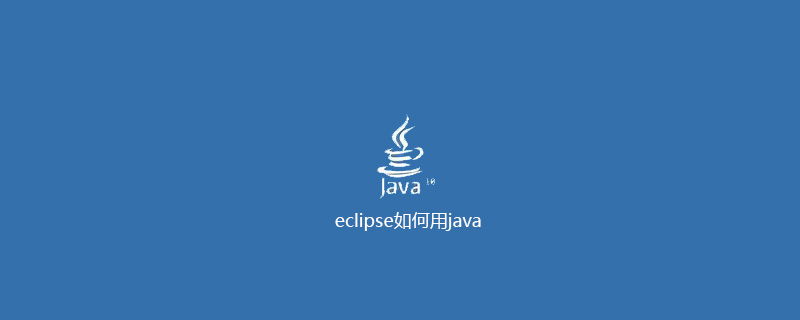
1. eclipse를 열고 "file——new——Java project"를 순서대로 선택합니다.
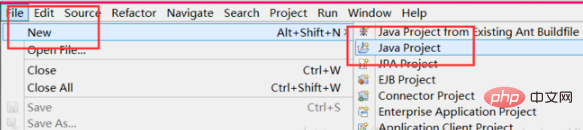
2. Java 프로젝트 이름을 지정하고 마침을 클릭합니다.
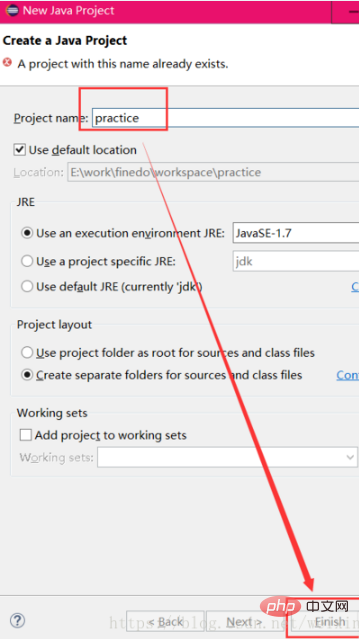
3. 이때 방금 생성한 Java 프로젝트가 왼쪽 목록에 나타납니다. 프로젝트를 클릭하고 src 디렉터리에 새 클래스를 만듭니다.
4. 팝업 상자에 jave 프로그램 이름을 입력하고 마침을 선택하세요.
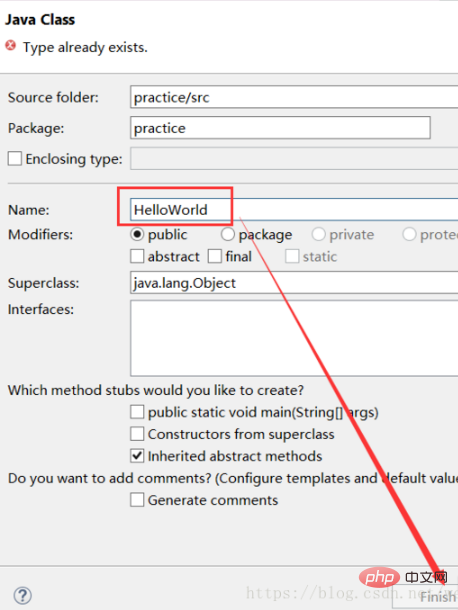
5. 여기에 간단한 Java 프로그램을 예로 작성하고 Ctrl+S를 눌러 저장합니다.
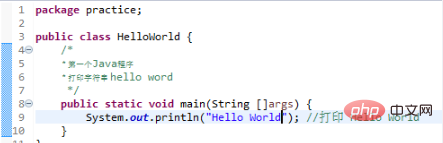
6. 이제 Java 프로그램을 실행하려면 위의 녹색 삼각형을 클릭하고 "Java 응용프로그램으로 실행"을 선택하세요.
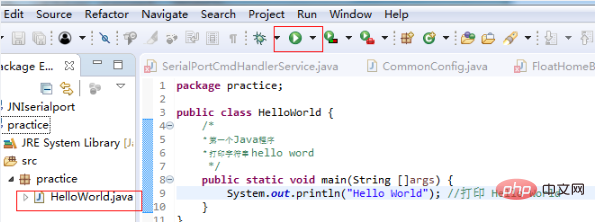
7. 프로그램 출력 결과.

PHP 중국어 웹사이트에는 무료 JAVA 입문 튜토리얼이 많이 있습니다. 누구나 배울 수 있습니다!
위 내용은 Eclipse에서 Java를 사용하는 방법의 상세 내용입니다. 자세한 내용은 PHP 중국어 웹사이트의 기타 관련 기사를 참조하세요!



